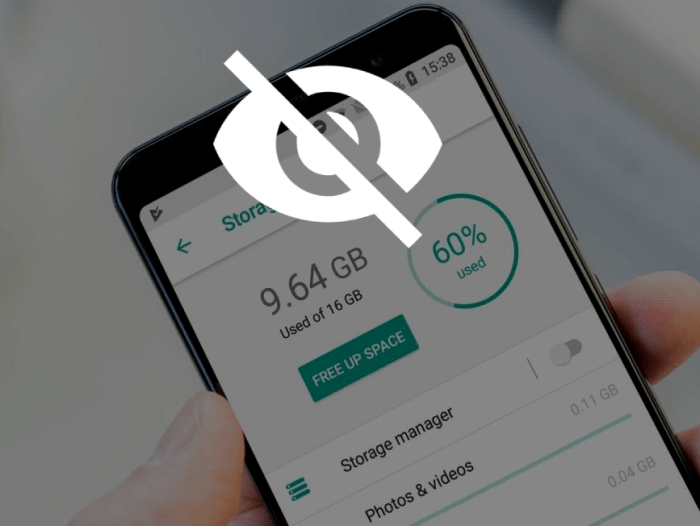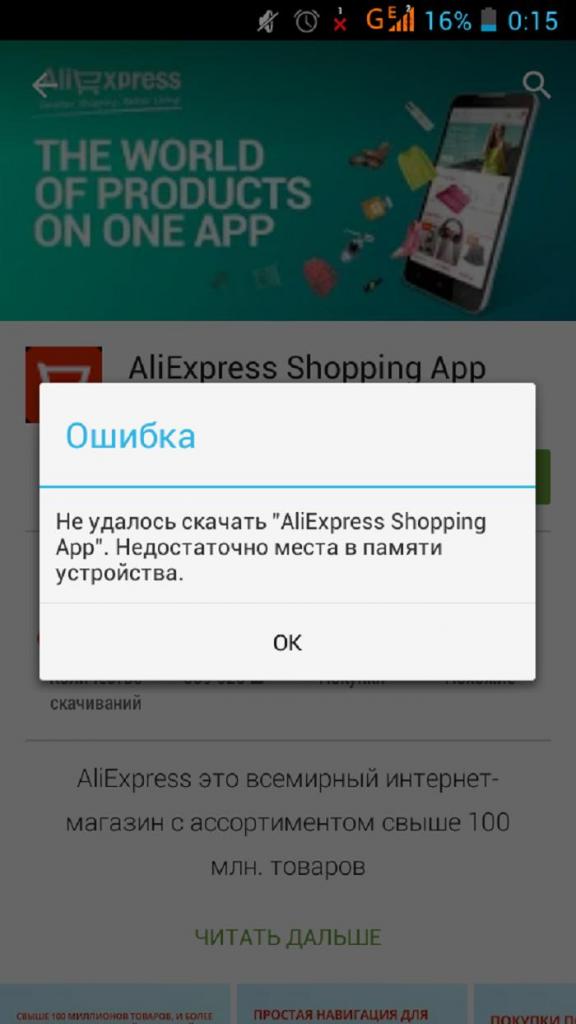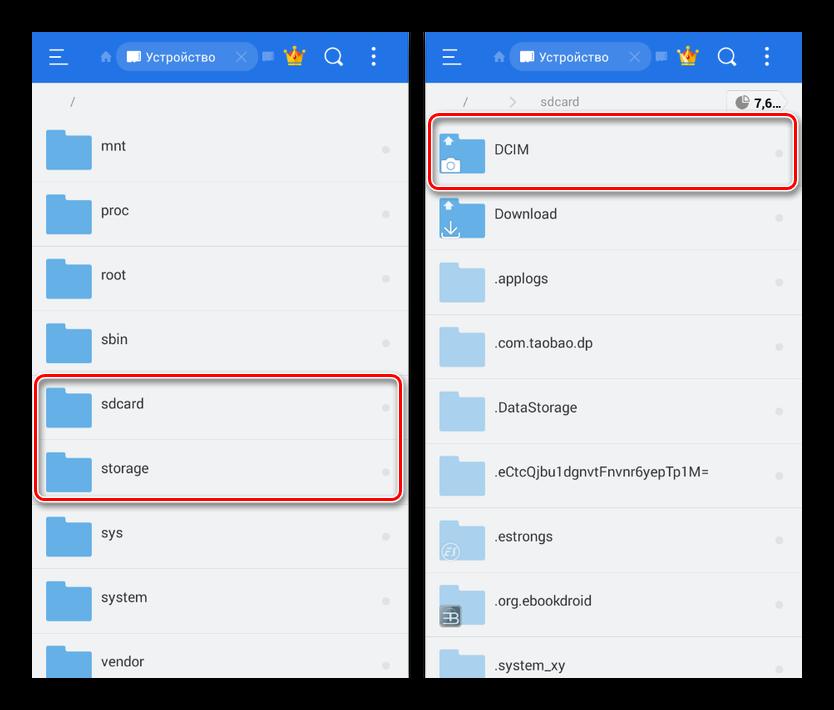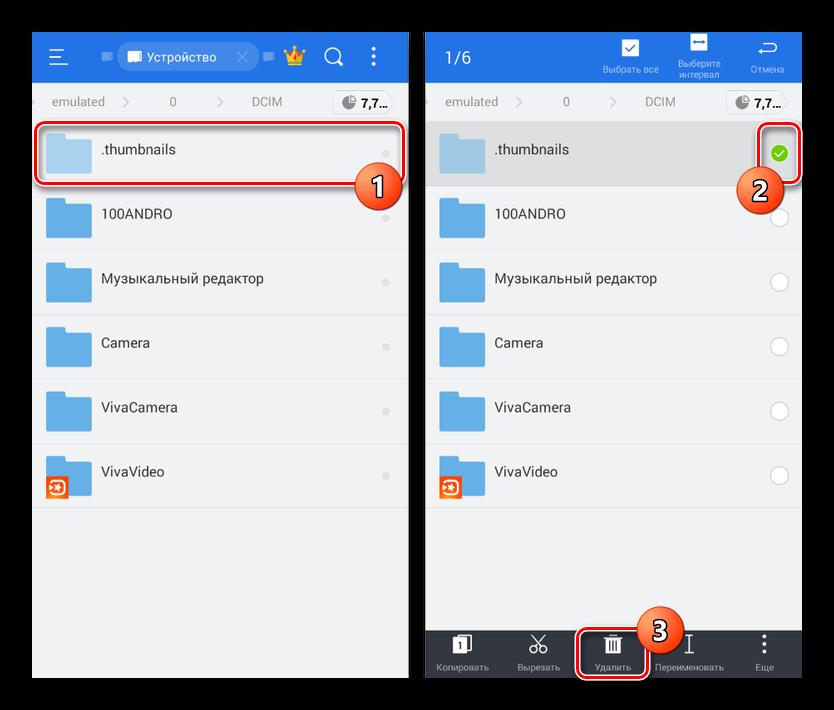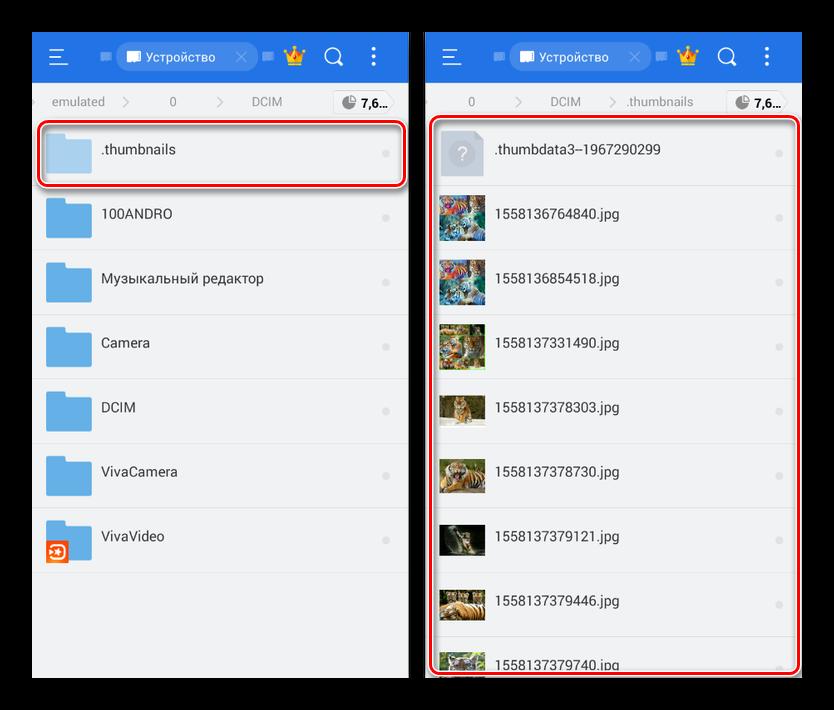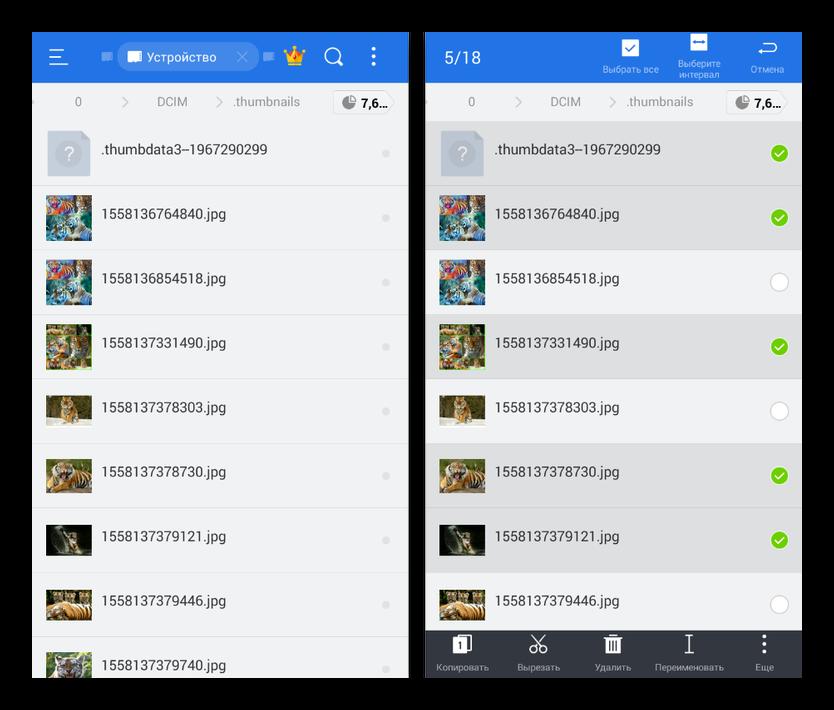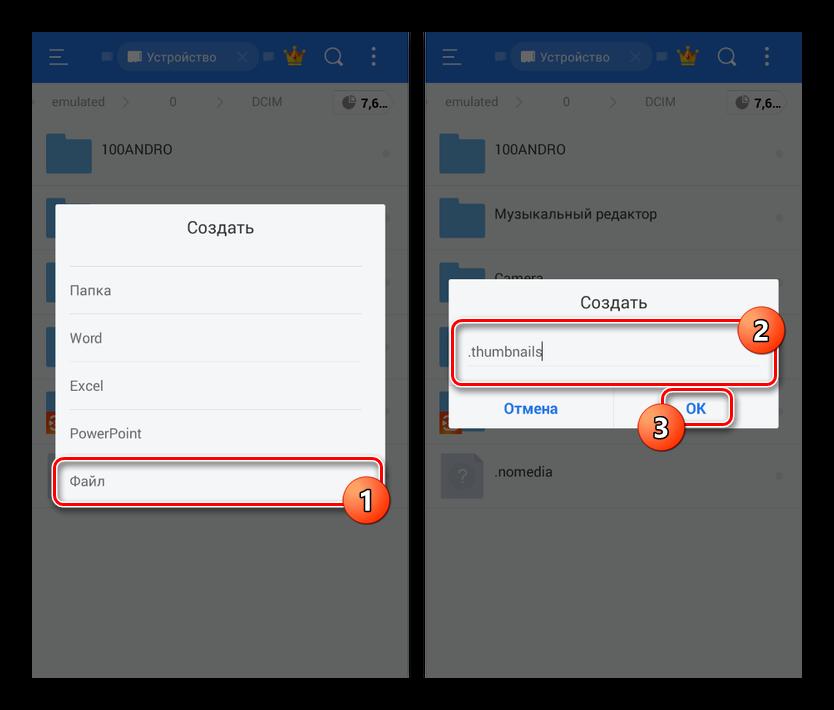Почему на телефоне памяти меньше, чем заявлено производителем в характеристиках?
После приобретения смартфона многие пользователи с удивлением обнаруживают, что заявленное производителем количество встроенной памяти не соответствует действительности. В случае с бюджетными телефонами после сохранения приложений или фотографий начинают отображаться уведомления, что памяти недостаточно. Такая ситуация совершенно нормальна и связана с техническими особенностями гаджетов.
Итак, после покупки смартфона через некоторое время начинает отображаться сообщение о нехватке памяти. Пользователь переходит в настройки и наблюдает сниженный объем памяти. К примеру, если производителем заявлено 32 ГБ, а по факту устройство показывает всего 24 ГБ. Это не является браком или обманом, потому что память расходуется под системные нужды.
Почему памяти меньше, чем заявлено?
Некоторые пользователи думают, что производитель намеренно обманывает покупателей или просто допустил ошибку в характеристиках телефона, другие подозревают брак. Это распространенное заблуждение. Секрет заключается в распределении внутренней памяти — одна часть отводится под хранение пользовательской информации, другая предназначена для стабильной работы операционной системы Android и «родных» приложений.
После установки файлового менеджера можно обнаружить, что «скрытая память» необходима для хранения системных папок и файлов:
- System — хранение файлов операционной системы.
- Cache — обновления и временные файлы.
- Recovery — меню для работы с операционной системой (все подробности здесь).
- Boot — ядро Android.
- Data — информация пользователя.
Таким образом, внутренняя память гаджета распределяется между перечисленными разделами. Производитель устанавливает размер каждого «диска» без согласия пользователя. Например, если в характеристиках устройства указано 32 ГБ, 8 ГБ из них могут быть предназначены для работы системы. Удалить системные файлы невозможно, поэтому «скрытой» или «заблокированной» памяти не существует.
Как сохранить память телефона?
Чтобы решить нехватку свободного пространства в телефоне, рекомендуем соблюдать несколько правил:
- Устанавливать только необходимые программы.
- Регулярно удалять ненужные приложения и другие данные.
- Пользоваться картой памяти microSD.
- Очищать временную память (кэш) смартфона (вот инструкция).
- Хранить фотографии и видео на облачных сервисах.
Есть мнение, что можно «перераспределить» память смартфона. Во-первых, для этого потребуются права администратора, во-вторых, определенные навыки. Важно понимать, что любое вмешательство в операционную систему способно привести к ошибкам или полной неработоспособности смартфона, поэтому рекомендуем отказаться от радикальных методов.
Если кажется, что память смартфона забита, хотя там ничего нет, рекомендуем изучить специальную статью.
Читайте нас в Telegram — там самое интересное и актуальное
Каждый владелец телефона на ОС Android знает, насколько важно наличие свободной памяти на его устройстве. Бывает, мы хотим установить новое приложение или снять нужный видеоролик, а телефон выдаёт сообщение, что место забито под завязку. Мы бросаемся удалять ненужные файлы и приложения, теряем драгоценное время, а нужный момент уже упущен. При детальном изучении выясняется, что приложений на нашем телефоне установлено не так уж и много, и куда делись 8-16-32 гигабайт места гаджета – неизвестно. Ниже разберём, каким образом очистить память вашего телефона на Андроид, если она забита скрытыми и невидимыми файлами.
- Что такое невидимые файлы на ОС Андроид?
- Удаление кешированных данных для очистки памяти смартфона от невидимых файлов
- Способ с удалением файлов из папки .thumbnails на Андроиде
- Очистка содержимого папки Download (Загрузки)
- Невидимые файлы фото и видео, копии которых у вас уже есть
- Ненужные данные Гугл Мапс на Андроиде
- Использование сторонних приложений, чтобы очистить забитую память
- Сброс настроек телефона Андроид до заводских
- Видео-инструкция
Что такое невидимые файлы на ОС Андроид?
Большинство телефонов Андроид обычно предупреждают своих владельцев о полном заполнении внутренней памяти устройства. Но система обычно не сообщает, как и какими инструментами можно освободить столь нужное место. Практически все пользователи бросаются удалять приложения и старые фотографии, чего обычно делать не стоит. Файлы, которые действительно нужно удалить, скрыты (спрятаны) глубоко внутри папок вашего устройства, что усложняет их поиск и утилизацию.
Обычно, ненужными файлами на телефоне являются:
- Файлы кэша ОС и приложений;
- Данные в папках мессенджеров (картинки, видео, аудио и др.);
- Картинки в папке .thumbnails, расположенной в директории DCIM;
- Содержимое папки Downloads;
- Файлы из папки торрентов (в некоторых случаях);
- Оффлайн-карты навигаторов и другое.
Давайте разберём, каким способом можно найти и удалить невидимые и ненужные файлы на ОС Андроид, чтобы очистить его память.
Читайте также: как очистить память на смартфоне Самсунг.
Удаление кешированных данных для очистки памяти смартфона от невидимых файлов
По мере того, как вы используете всё больше и больше приложений на вашем телефоне, они создают файлы кеша. Последние являются ненужными файлами и занимают много места. В зависимости от частоты и особенностей использования конкретных приложений, размер кешированных файлов у ряда программ может составлять десятки мегабайт. Также имеется другой тип кешированных данных, которые хранятся на вашем телефоне, и не принадлежит конкретному приложению.
Вы можете легко удалить два перечисленных типа кэшированных данных.
Для этого выполните следующее:
- Откройте настройки вашего телефона, и перейдите в раздел «Приложения»;
- Нажмите на любое приложение, и в открывшемся меню выберите «Хранилище» (или «Память»);
- Найдите в перечне опцию «Очистить кэш» и тапните на ней для очистки файлов кэша приложения.
Также необходимо поступить с общими кешированными данными:
- Откройте приложение «Настройки»;
- Там выберите «Хранилище»;
- Прокрутите страницу вниз до параметра «Кешированные данные»;
- Нажмите на опцию кешированных данных для их удаления.
В некоторых версиях ОС нам поможет кнопка «Оптимизировать», находящаяся в разделе обслуживания устройства.
Этот способ поможет вам освободить достаточное количество внутренней памяти Андроид в случае, если она забита скрытыми файлами.
Способ с удалением файлов из папки .thumbnails на Андроиде
В папке .thumbnails хранятся эскизы фотографий и других медиафайлов. Работа с данными эскизами позволяет убыстрить работу телефона с плитками-миниатюрами при пользовательском просмотре имеющихся у него фотографий. Со временем в папке .thumbnails накапливаются гигабайты таких файлов, которые обычно попросту не нужны.
Найдите данную папку (она находится в директории DCIM) и удалите её содержимое. Это поможет очистить память на вашем Android, если она по каким-то причинам оказалась забита невидимыми файлами.
Очистка содержимого папки Download (Загрузки)
На каждом Андроид-телефоне присутствует папка для загрузок, в которой хранится всё, что вы загружаете из Интернета. Такая папка подчас может занимать много места, потому что всякий раз, когда нам нужно загрузить какие-либо медиа или apk-файлы, мы просто загружаем их, инсталлируем, и потом забываем о них. Таким образом, в данной папке может скопиться много файлов, замедляющих работу нашего телефона.
Для очистки памяти Андроид от ненужных файлов выполните следующее:
- Запустите ваш файловый менеджер (программу для просмотра содержимого памяти телефона);
- Перейдите во внутреннее хранилище (Internal storage) и найдите там папку «Download»;
Просмотрите содержимое папки Download - Просмотрите список всех имеющихся там папок и файлов, и удалите ненужные.
Данные хранящиеся в этой папке часто представляют собой скрытые данные, остающиеся незамеченными.
Невидимые файлы фото и видео, копии которых у вас уже есть
У всех, кто пользуется телефоном Андроид, есть учётная запись Гугл. Компания Google предоставляет нам учётную запись в Photos, в которой мы можем бесплатно хранить до 15 Гб данных. Если вы активировали опцию «Синхронизация», то все ваши фото и видео будут автоматически сохранены в вашей учётной записи Photos.
Если вы откроете приложение «Фотографии», оно покажет вам, что можно освободить какое-то количество места на телефоне.
Выберите в меню приложения опцию «Free up Space» (Освободить место). Приложение «Photos» сообщит вам, сколько изображений можно удалить из локального хранилища. Нажмите на «Ок» (Удалить) для подтверждения.
Ненужные данные Гугл Мапс на Андроиде
Свежие версии приложения «Google Maps» (карты от Гугл) позволяют загружать карту любого маршрута или места, что упрощает навигацию. При этом загрузка таких карт потребует много места для их хранения в памяти телефона. Карты стран могут занимать многие гигабайты. Поэтому может потребоваться очистка памяти на вашем Андроиде.
Для удаления откройте приложение «Карты», тапните на аватарку вашего аккаунта, и в перечне выберите «Офлайн-карты».
На открывшейся странице просмотрите, имеются ли у вас оффлайн-карты, и сколько места в памяти они занимают. При необходимости удалите их.
Использование сторонних приложений, чтобы очистить забитую память
В цифровых магазинах представлены различные приложения для поиска мусорных файлов и очистки памяти вашего гаджета. В частности, хорошие отзывы получило приложение «SD Maid» – удобный инструмент, позволяющий выполнять множество полезных функций.
Среди них:
- Нахождение файлов, принадлежащих приложениям, местонахождение которыз не установлено. Обычно таки приложения было удалены ранее, а мусорные файлы после него остались;
- Поиск файлов, которые можно безопасно удалить;
- Поиск и отображение файлов-дубликатов, одну часть из которых можно безопасно удалить;
- Анализ памяти – отображает, как разбита ваша память, какие папки (приложения) занимают в ней больше всего места и другое.
Установите приложение и просканируйте его инструментами ваш телефон. При необходимости удалите лишние файлы с памяти вашего гаджета.
Аналогами данного приложения являются популярные «CCleaner», «Super Clean», «ES Disk Analyzer» и другие.
Сброс настроек телефона Андроид до заводских
Наиболее эффективным (и радикальным) способом, позволяющим очистить память телефона от скрытых файлов, является сброс настроек устройства до заводских. Благодаря ему вы можете восстановить состояние вашего телефона до базового. Сброс удаляет все установленные пользователем приложения, файлы, изображения, видео документы и другие данные, собранные во время использования телефона. При этом сброс не удаляет последнюю версию Андроид и сохраняет последние обновления. Перед выполнением сброса рекомендуем скопировать все важные файлы с телефона на другой носитель во избежание их потери.
Для сброса телефона выполните следующее:
- Перейдите в «Настройки»;
- Найдите и выберите там раздел «Резервное копирование и сброс» или аналог (он также может располагаться в разделе «Дополнительные настройки»);
- Выберите «Сброс настроек»;
- Подтвердите сброс настроек и перезагрузите ваш девайс.
Это пригодится: как выполнить сброс Самсунг до заводских настроек.
Видео-инструкция
В нашем материале мы рассмотрели, какими способами можно очистить память вашего Андроида, если она по какой-то причине забита невидимыми файлами. Наиболее эффективным решением в этом случае является использование специальных мобильных приложений уровня «SD Maid», «CCleaner», «ES Disk Analyzer» и других, позволяющих эффективно находить и удалять скрытые файлы в устройстве. Наиболее же кардинальным решением является сброс телефона до заводских настроек. Это позволит перевести его содержимое в заводское состояние, и удалить файловый мусор.
Ваш смартфон постоянно требует новую порцию памяти, но удалять уже нечего? Выход есть! Ищите скрытую папку, где хранится все то, что вам точно не нужно, но занимает много памяти. В статье рассказывается, где найти папку, как ее очистить и удалить.
Таинственная папка, скрытая от всех
Папка, о которой идет речь, никогда не попадется вам на глаза. Дело в том, что разработчики программного обеспечения всегда стараются скрыть ее, поскольку не относят к числу важных. Эта папка имеет название .thumbnails.
Где ее найти
Чтобы отыскать папку .thumbnails, придется немного порыться в материалах, хранящихся в смартфоне. В устройствах, работающих на операционной системе Android, она, как правило, хранится в папке DCIM (в галерее, где находятся все фотографии, снятые на камеру вашего смартфона).
Порядок действий следующий:
- Заходим в галерею.
- Находим папку DCIM и открываем ее.
- Находим папку .thumbnails и открываем ее.
- Выделяем все файлы, хранящиеся в ней.
- Нажимаем “Удалить”.
- Подтверждаем действие.
Возможен и другой вариант действий:
- Заходим в “Проводник”.
- Выбираем папку “Локальные файлы”.
- Листаем почти в самый низ и находим папку .thumbnails, а затем открываем ее.
- Выделяем все файлы, хранящиеся в ней.
- Нажимаем “Удалить”.
- Подтверждаем действие.
Папка .thumbnails – это место, в котором хранятся эскизы всех фотографий и скриншотов. Нужны они для того, чтобы в тот момент, когда открывается галерея, картинки быстрее подгружались, но никакой глобальной пользы от содержимого .thumbnails нет. Да, каждый эскиз имеет размер всего несколько килобайт, но в сумме они занимают приличный объем памяти устройства.
Как сделать, чтобы папка не наполнялась
Удалив содержимое папки .thumbnails всего раз, хозяин смартфона почти всегда приятно удивляется освобожденному объему памяти. Обычно он составляет от 500 Мб до 1 Гб. У одних больше, у других меньше. Все зависит от вашей любви к фотографиям и картинкам.
Но ведь потом эта папка снова наполняется эскизами изображений, постепенно заполняя память по второму кругу. Этого можно избежать. Нужно подсоединить смартфон к компьютеру и проделать следующие действия:
- Полностью удаляем из смартфона папку .thumbnails (не только содержимое, а саму папку).
- Создаем на компьютере текстовый файл, называем его .thumbnails.
- Переносим созданный файл в папку DCIM.
Файл можно создавать и прямо в смартфоне.
Этими простыми действиями вы сумеете заблокировать смартфону возможность создания новой директивы с таким же названием, поскольку двух файлов с одинаковым названием в устройстве быть не может.
С помощью этих простых действий вы сможете надолго избавить себя от постоянных требований смартфона освободить часть памяти для его нормальной работы.
Нашли нарушение? Пожаловаться на содержание
В телефоне внутренняя память переполнена, а удалять нечего. Как найти эти скрытые файлы, которые можно удалить?
Yuriy Sorokin
2 ноября 2019 · 189,0 K
Блогер, изучаю каждый вопрос и пытаюсь дать верный ответ или актуальное решение. · 6 февр 2020
При подключении телефона к компьютеру, есть возможность выбрать тип подключения. Выбираете поочередно каждый. У меня при одном типе не отображались все видео, а при другом они появились и я смог сбросить их на компьютер и отредактировать.
Отыскать скрытые файлы можно сторонним Диспетчером файлов. В Маркете их множество.
Если же хотите почистить место, но не хотите удалять – используйте Яндекс.Диск, Google Disk и другие облачные хранилища.
78,9 K
Комментировать ответ…Комментировать…
Совершенно верно можно как вариант почистить кэш приложений через настройки, но не всегда это помогает, попробуйте если в телефоне есть карта памяти перенести на нее все фото, видео, можно и перенести некоторые приложения, если это не сильно спасет ситуацию, то пробовать сбросить до заводских настроек предварительно сохранив важные данные. В основном много приходит… Читать далее
5,0 K
Комментировать ответ…Комментировать…
Как правило, заканчивается память из-за переполненного кэша в приложениях. Его нужно удалять с приложений, переодически без этого телефон будет медленно работать и попросту тормозить. Вот тут https://tvoy-android.com/nedostatochno-mesta-pamyati/ есть еще идеи о том что может переполнять вашу память в телефоне.
41,3 K
Какие именно приложения чистить?
Комментировать ответ…Комментировать…
Что такое невидимые файлы на ОС Андроид?
Большинство телефонов Андроид обычно предупреждают своих владельцев о полном заполнении внутренней памяти устройства. Но система обычно не сообщает, как и какими инструментами можно освободить столь нужное место. Практически все пользователи бросаются удалять приложения и старые фотографии, чего обычно делать не стоит. Файлы, которые действительно нужно удалить, скрыты (спрятаны) глубоко внутри папок вашего устройства, что усложняет их поиск и утилизацию.
Обычно, ненужными файлами на телефоне являются:
- Файлы кэша ОС и приложений;
- Данные в папках мессенджеров (картинки, видео, аудио и др.);
- Картинки в папке .thumbnails, расположенной в директории DCIM;
- Содержимое папки Downloads;
- Файлы из папки торрентов (в некоторых случаях);
- Оффлайн-карты навигаторов и другое.
Давайте разберём, каким способом можно найти и удалить невидимые и ненужные файлы на ОС Андроид, чтобы очистить его память.
Как провести удаление мусора?
На устройстве может быть достаточно много мусора, который будет занимать свободное пространство и создавать довольно много проблем. Мусор представляет собой информация, которая накапливается в кэше с браузера, запущенных приложений и так далее. Поэтому рекомендуется проводить периодическую чистку мусора, чтобы не только освободить память, но и ускорить работу всех приложений.
В интернете можно встретить довольно много приложений, которые способны удалить мусор с Android. Однако большей эффективностью пользуются приложения, которые устанавливаются непосредственно на само устройство.
Подобное приложение проводит сканирование папок на наличие устаревших файлов, которые затем удаляются. Однако отметим, что многие подобные программы только делают вид очистки памяти. Поэтому через компьютер можно более эффективно очистить внутреннюю память устройства.
https://youtu.be/D76wp_HAW3E
Самостоятельно провести чистку мусора достаточно сложно. Для этого нужно знать пути и тип разрешения файлов. При этом есть большая вероятность того, что в одной папке могут сохранятся и системные файлы, удаление которых приведет к неправильной работе приложения и самой операционной системы.
Удаление кешированных данных для очистки памяти смартфона от невидимых файлов
По мере того, как вы используете всё больше и больше приложений на вашем телефоне, они создают файлы кеша. Последние являются ненужными файлами и занимают много места. В зависимости от частоты и особенностей использования конкретных приложений, размер кешированных файлов у ряда программ может составлять десятки мегабайт. Также имеется другой тип кешированных данных, которые хранятся на вашем телефоне, и не принадлежит конкретному приложению.
Вы можете легко удалить два перечисленных типа кэшированных данных.
Для этого выполните следующее:
- Откройте настройки вашего телефона, и перейдите в раздел «Приложения»;
- Нажмите на любое приложение, и в открывшемся меню выберите «Хранилище» (или «Память»);
- Найдите в перечне опцию «Очистить кэш» и тапните на ней для очистки файлов кэша приложения.
Также необходимо поступить с общими кешированными данными:
- Откройте приложение «Настройки»;
- Там выберите «Хранилище»;
- Прокрутите страницу вниз до параметра «Кешированные данные»;
- Нажмите на опцию кешированных данных для их удаления.
В некоторых версиях ОС нам поможет кнопка «Оптимизировать», находящаяся в разделе обслуживания устройства.
Этот способ поможет вам освободить достаточное количество внутренней памяти Андроид в случае, если она забита скрытыми файлами.
Как посмотреть загруженность устройства
Способ 1: в настройках
1. Опустите шторку и перейдите в настройки, тапнув по иконке .
2. Откройте раздел «Хранилище и USB-накопители».
3. Ниже будет отображен объем используемого и доступного пространства.
4. Для просмотра подробных сведений тапните по одному из пунктов. Откроется статистика по используемым данным.
Способ 2: через проводник
Откройте встроенный проводник через меню. В его окне можно посмотреть, сколько занято и свободно места на устройстве. Для получения подробных сведений тапните по иконке .
Откроется окно со статистикой. Для просмотра информации достаточно коснуться интересующего пункта.
Способ с удалением файлов из папки .thumbnails на Андроиде
В папке .thumbnails
хранятся эскизы фотографий и других медиафайлов. Работа с данными эскизами позволяет убыстрить работу телефона с плитками-миниатюрами при пользовательском просмотре имеющихся у него фотографий. Со временем в папке .thumbnails накапливаются гигабайты таких файлов, которые обычно попросту не нужны.
Найдите данную папку (она находится в директории DCIM) и удалите её содержимое. Это поможет очистить память на вашем Android, если она по каким-то причинам оказалась забита невидимыми файлами.
Вариант 2: Беспроводное соединение
В качестве альтернативы можно воспользоваться беспроводным подключением по протоколу FTP, посредством специального приложения для компьютера.
- Одним из самых удобных решений является Software Data Cable, установить которое можно по ссылке далее.
- После запуска на современных версиях Android программа попросит разрешение на доступ к хранилищу, предоставьте его.
- Теперь воспользуйтесь панелью инструментов внизу главного окна – тапните по пункту «Computer».
- Следуя инструкции на экране, нажмите на кнопку в правом нижнем углу.
- Появится ссылка вида:
ftp:// *IP-адрес*:8888Скопируйте её или где-то запишите.
- Откройте «Проводник» на компьютере, щёлкните левой кнопкой мыши по адресной строке и введите в неё ссылку с экрана Software Data Cable, строго соблюдая последовательность, после чего нажмите на стрелку для перехода.
- Если всё сделано правильно, откроется пространство памяти вашего устройства, доступное для редактирования. Дальнейшее взаимодействие с файлами и папками, в том числе и их удаление, ничем не отличается от такового при работе с содержимым внутреннего накопителя ПК.
Также для FTP-подключения можно использовать сторонние клиенты вроде FileZilla.
Очистка содержимого папки Download (Загрузки)
На каждом Андроид-телефоне присутствует папка для загрузок, в которой хранится всё, что вы загружаете из Интернета. Такая папка подчас может занимать много места, потому что всякий раз, когда нам нужно загрузить какие-либо медиа или apk-файлы, мы просто загружаем их, инсталлируем, и потом забываем о них. Таким образом, в данной папке может скопиться много файлов, замедляющих работу нашего телефона.
Для очистки памяти Андроид от ненужных файлов выполните следующее:
- Запустите ваш файловый менеджер (программу для просмотра содержимого памяти телефона);
- Перейдите во внутреннее хранилище (Internal storage) и найдите там папку «Download»; Просмотрите содержимое папки Download
- Просмотрите список всех имеющихся там папок и файлов, и удалите ненужные.
Данные хранящиеся в этой папке часто представляют собой скрытые данные, остающиеся незамеченными.
Виды памяти на устройствах Android
В смартфонах на Android три вида памяти:
- Оперативная (ОЗУ) – в ней размещаются уже запущенные приложения и модули операционной системы. Чем больше оперативки, тем больше одновременно работающих приложений (и меньше «тормозов»);
- Пользовательская (ПЗУ) – здесь хранятся фотографии, видеоролики, установленные игры и программы, а также операционная система Android;
- Карта памяти – используется для хранения любых пользовательских данных. На некоторых смартфонах сюда переносятся установленные приложения.
Если оперативка переполнена, телефон тормозит. Он пытается выгрузить часть неиспользуемых данных в пользовательскую память, но на это уходит время. Пользователь нервничает, пытается запустить нужно приложение снова и снова, чем усугубляет ситуацию. Чтобы ускорить телефон, необходимо освободить его от мусора в оперативке. Для ускорения нужно очистить оперативную память телефона. Неиспользуемые фрагменты данных отправятся в утиль, работоспособность трубки улучшится.
Классические признаки заканчивающейся пользовательской памяти:
- Телефон выдал соответствующее уведомление;
- Невозможна установка софта из Play Маркет;
- Камера не может сохранить фото или видео.
Пользователю необходимо срочно очистить внутреннюю память – удалить ненужные фотографии или отправить их в облако, удалить неиспользуемые приложения, очистить кэш.
Кэш – это область ПЗУ, где хранятся временные данные, необходимые для работы операционной системы. Проще говоря, это своеобразный перевалочный пункт, требующий регулярной очистки (ничего важного здесь нет). Заполненный кэш – ещё одна причина отсутствия места в ПЗУ.
Перенос приложений на карту памяти уменьшает скорость их работы. Некоторые приложения (например, банковские) переносу не подлежат.
Невидимые файлы фото и видео, копии которых у вас уже есть
У всех, кто пользуется телефоном Андроид, есть учётная запись Гугл. Компания Google предоставляет нам учётную запись в Photos, в которой мы можем бесплатно хранить до 15 Гб данных. Если вы активировали опцию «Синхронизация», то все ваши фото и видео будут автоматически сохранены в вашей учётной записи Photos.
Если вы откроете приложение «Фотографии», оно покажет вам, что можно освободить какое-то количество места на телефоне.
Выберите в меню приложения опцию «Free up Space» (Освободить место). Приложение «Photos» сообщит вам, сколько изображений можно удалить из локального хранилища. Нажмите на «Ок» (Удалить) для подтверждения.
Положитесь на встроенный менеджер хранилища Android
Начиная с версии Android 8.0 Oreo, в операционную систему встроен интеллектуальный менеджер хранилища. Он находится в приложении «Настройки», внутри раздела «Хранилище» — заветная кнопка называется «Освободить место». Функция позволяет отслеживать, сколько места на смартфоне занимают приложения, игры и их данные, изображения, видеозаписи, аудиофайлы, загрузки и различные кэши.
Менеджер хранилища автоматически собирает в основном последние загрузки, а также отмечает файлы, от которых можно избавиться. Вам остаётся только выбрать, что нужно удалить, и после одного касания оно исчезнет навсегда. Рекомендую в первую очередь обратить внимание на банковские приложения, мессенджеры и стриминговые сервисы для музыкального и видеоконтента — они сохраняют много данных.
Ненужные данные Гугл Мапс на Андроиде
Свежие версии приложения «Google Maps» (карты от Гугл) позволяют загружать карту любого маршрута или места, что упрощает навигацию. При этом загрузка таких карт потребует много места для их хранения в памяти телефона. Карты стран могут занимать многие гигабайты. Поэтому может потребоваться очистка памяти на вашем Андроиде.
Для удаления откройте приложение «Карты», тапните на аватарку вашего аккаунта, и в перечне выберите «Офлайн-карты».
На открывшейся странице просмотрите, имеются ли у вас оффлайн-карты, и сколько места в памяти они занимают. При необходимости удалите их.
Как удалить прочее на Андроиде с помощью приложений
Существуют различные программки на Андроид, которые специализируются на удалении и очистке телефона. Они анализируют, чем занята память устройства, какие методы устранения проблемы с нехваткой памяти можно применить.
Одна из таких программок – это SD Mail.
- Запускаем программку и кликаем на такой пункт, как «Мусор»;
- Программка попросит активации прав Суперпользователя. Стоит разрешить ей это сделать;
- Стоит следовать инструкциям программы, так как она совершает процесс настройки системы для хорошей «уборки»;
- Как только пользователь все настроил, утилита начнет анализировать данные. Ненужные будут помечены при помощи желтого кружка;
- Чтобы удалить ненужную позицию, необходимо кликнуть на неё и подтвердить удаление соответствующей кнопкой;
- Если нажать на три полоски, которые активируют главное меню, то можно перейти в раздел «Система», а через неё и в «Приложения». Стоит там также провести уборку.
Эта программка позволяет комплексно почистить не только раздел «Другое», но и систему телефона в целом. Такие программки именуются клинерами. На рынке приложений их огромное количество. Пользователь выбирает удобный вариант для себя.
Использование сторонних приложений, чтобы очистить забитую память
В цифровых магазинах представлены различные приложения для поиска мусорных файлов и очистки памяти вашего гаджета. В частности, хорошие отзывы получило приложение «SD Maid» — удобный инструмент, позволяющий выполнять множество полезных функций.
Среди них:
- Нахождение файлов, принадлежащих приложениям, местонахождение которыз не установлено. Обычно таки приложения было удалены ранее, а мусорные файлы после него остались;
- Поиск файлов, которые можно безопасно удалить;
- Поиск и отображение файлов-дубликатов, одну часть из которых можно безопасно удалить;
- Анализ памяти – отображает, как разбита ваша память, какие папки (приложения) занимают в ней больше всего места и другое.
Установите приложение и просканируйте его инструментами ваш телефон. При необходимости удалите лишние файлы с памяти вашего гаджета.
Аналогами данного приложения являются популярные «CCleaner», «Super Clean», «ES Disk Analyzer» и другие.
Воспользуйтесь функционалом приложения CCleaner
Очистка памяти Android-устройства
Время от времени очищать память просто необходимо. Это способствует стабильной работе устройства и повышению производительности. А способы для очистки существуют разные.
Чистка памяти устройства с помощью встроенных возможностей
Очистить память устройства можно и стандартными средствами, например, через «Диспетчер приложений»:
- Откройте настройки устройства. Найдите в них «Диспетчер приложений».
- На некоторых устройствах этот пункт будет называться просто «Приложения».
- В списке приложений, установленных на устройстве, выберите то, которым не пользуетесь и хотите удалить. Нажмите на него.
- Перед удалением очистите данные приложения с устройства. Для этого перейдите в пункт «Память».
- Очистите данные приложения. Таким образом освободится пространство от файлов настроек и сохранённых данных приложения. Если вы этого не сделаете или такой возможности нет, приложение всё равно можно будет удалить. Вернитесь в предыдущее меню.
- Удалите само приложение нажатием на соответствующую кнопку.
Стоит учитывать некоторые моменты при удалении приложений:
- если удалить приложение невозможно, то оно является системным. Такое приложение просто необходимо для корректной работы телефона или планшета;
- некоторые приложения, которые вы не можете выключить, можно остановить. Если при этом удалить сохранённые данные этого приложения, места оно будет занимать меньше;
- в меню приложения вы можете найти кнопку «Очистить кэш». Очистка кэша позволит освободить ещё больше памяти, особенно если речь идёт про браузер;
- не жалейте приложения. Если вы не используете их, смело удаляйте. При необходимости вы сможете установить приложения вновь.
Видео: полная очистка памяти устройства на базе Android
Очистка памяти Android-устройства с помощью компьютера
Другой способ очистки внутренней или внешней памяти связан с подключением устройства к компьютеру. В таком случае у вас будет несколько возможностей для очистки:
- можно увидеть все файлы и папки устройства, если подключить устройство к компьютеру в качестве накопителя. Через «Проводник» удалите ненужные данные, например, фотографии или видео;
- можно выполнять очистку и рядом различных программ. К примеру, указать накопитель устройства для проверки CCleaner или антивирусными системами. Это также поможет избавиться от временных файлов или вредоносных приложений в системе;
- можно использовать для очистки специальные приложения для работы с Android-устройствами. К примеру, Android Commander. Оно позволит удалить не только файлы, но и приложения.
Очистка памяти через «Проводник»
После подключения устройства в качестве накопителя можно растеряться в различных папках и названиях. Стоит быть крайне внимательным, так как случайное удаление системных файлов может вызвать поломку устройства. Чтобы максимально освободить внутреннюю память устройства таким образом, сделайте следующее:
- Подключите устройство через USB кабель к компьютеру.
- Перейдите в настройки устройства и в разделе «О телефоне» семикратно нажмите на текущую версию. В разделе «Об устройстве» настроек телефона семь раз нажмите на версию устройства для открытия настроек разработчика
- Откроется режим разработчика (по умолчанию доступен в версиях Android ниже 4.2) в настройках устройства. Перейдите в него.
- Установите флажок на пункт «Отладка по USB».
Отладка по USB позволяет подготовить устройство к работе с программами и получить доступ к файлам на нём. И теперь можно приступить к удалению содержимого следующих папок:
- dsim — хранит в себе все фотографии, сделанные на телефоне. Они могут занимать немало места;
- downloads — в ней находятся загруженные из интернета файлы любого типа;
- movies — по умолчанию используется для хранения видео;
- music — в ней, как ясно из названия, находятся музыкальные файлы;
- pictures — сюда попадают изображения, которые загружаются на устройство;
- media — хранит любые медийные файлы.
Другие папки не стоит трогать. Они занимают не столь много места и могут содержать в себе необходимые для работы устройства файлы.
Очистка памяти Android с помощью специальных программ
Оперативную память телефона или планшета неэффективно пытаться чистить вручную. Да, можно попытаться очистить кэш или перезапустить устройство, но лучше установить для этого специальные приложения. Кроме того, многие подобные программы помогают также очистить внутреннюю и внешнюю память.
APUS BOOSTER +
Очень компактное приложение, которое хорошо выполняет свои основные функции. Это приложение способно:
- в одно нажатие выполнять очистку оперативной памяти устройства, значительно ускоряя его работу;
- экономить заряд аккумулятора устройства, что позволяет дольше его использовать;
- блокировать работу той или иной программы.
Использовать эту утилиту для ускорения устройства очень просто:
- После установки единожды запустите программу.
- Теперь нажатие на значок ракеты ускорит ваш телефон. Он будет появляться внизу экрана при необходимости.
Подобная очистка полностью безопасна и не требует от пользователя иных действий.
DU Speed Booster
Приложение, которое позаботится о защите и скорости работы телефона или планшета с операционной системой Android OS. Оно способно:
- выполнять очистку не только оперативной, но и других видов памяти. Так, с его помощью можно удалить файлы с карты памяти или из внутренней памяти устройства;
- обеспечивать защиту телефона или планшета, так как содержит в себе встроенную защиту от вирусов;
- выполнять мгновенное ускорение работы устройства путём очистки оперативной памяти и отключения неиспользуемых процессов.
В этой программе есть специальный режим для ускорения игр. Для его использования сделайте следующее:
- Запустите программу и изучите стартовый экран.
- В разделе «Ускорение игр» добавьте собственный список игр, что уже установлены на вашем устройстве.
- Управляйте программой через клавиши быстрого доступа на рабочем столе устройства, тем самым совершая быструю очистку.
Go Speed
В этом приложении имеется ряд дополнительных функций. Они необязательны, но при этом могут быть полезны:
- менеджер APP файлов. Устанавливайте и удаляйте игры и программы с помощью этого приложения;
- быстрая очистка кэша с возможностью выбора конкретных приложений;
- режим ускорения игр для обеспечения наибольшей производительности включённой на текущий момент игры.
Для очистки памяти этим приложением сделайте следующее:
- Запустите приложение и посмотрите, сколько оперативной памяти занято на данный момент.
- Перейдите во вкладку «Улучшение памяти».
- Посмотрите, временная память каких программ будет очищена. Нажмите на значок в виде ракеты для начала оптимизации.
360 Security
Приложение от известного производителя антивирусов имеет две версии: облегчённую с урезанным функционалом и обычную, где доступно множество возможностей. Оно позволяет пользователю:
- ускорять своё устройство в одно нажатие кнопки при помощи умной очистки памяти;
- переключать устройство в режим экономии энергии;
- защищать телефон или планшет от вирусов в режиме реального времени.
При этом приложение имеет удобный и простой интерфейс, интуитивный для каждого пользователя.
Чтобы произвести очистку памяти при помощи 360 Security, сделайте следующее:
- Запустите программу и перейдите в раздел «Очистка».
- Нажмите клавишу «Сканировать» и дождитесь окончания проверки.
- И затем нажмите клавишу «Очистить» (Clean) для завершения очистки памяти.
Эффективная очистка с помощью приложения CCleaner
Большинство приложений по очистке памяти очень просты в использовании. Достаточно научиться работать в одном, и с остальными не возникнет никаких проблем. Приложение CCleaner для Android OS отлично для этого годится. После установки его на ваше устройство сделайте следующее:
- Запустите приложение и просмотрите меню, где показано сколько оперативной, внутренней и внешней памяти устройства сейчас занято. Изучите эту информацию и нажмите кнопку «Анализ».
- После завершения анализа изучите список приложений, временные файлы которых будут очищены.
- Нажмите на кнопку «Очистить» для освобождения памяти телефона.
Почти все приложения по очистке работают похожим образом, а некоторые и вовсе выполнят её по нажатию одной кнопки.
Сброс телефона к заводским настройкам в качестве метода очистки
Есть ещё один метод, позволяющий очистить память устройства и значительно ускорить его работу. Это сброс телефона или планшета к заводским настройкам.
При сбросе телефона к заводским настройкам будут удалены все файлы и данные на устройстве. Подобное действие поможет максимально освободить память и может быть единственным выходом в случае возникновения ошибок или серьёзной нехватки места на устройстве.
Для выполнения сброса устройства, сделайте следующее:
- В настройках телефона найдите и откройте раздел «Восстановление и сброс». В зависимости от версии вашего устройства он может называться чуть иначе или находиться в подразделе «Расширенные настройки», но сам процесс сброса будет аналогичным. Перейдите в раздел «Восстановление и сброс» в настройках вашего устройства
- Нажмите на кнопку «Сброс данных».
- Изучите экран с предупреждением о потере файлов при сбросе. Посмотрите, какие именно данные будут удалены, и убедитесь, что вы сохранили всё необходимое.
- Нажмите «Сбросить настройки телефона». Изучите предупреждение и нажмите «Сбросить настройки телефона»
- Дождитесь окончания процесса сброса и перезапуска устройства. Сброс данных будет завершён.
Видео: сброс телефона к заводским настройкам
Сброс настроек телефона Андроид до заводских
Наиболее эффективным (и радикальным) способом, позволяющим очистить память телефона от скрытых файлов, является сброс настроек устройства до заводских. Благодаря ему вы можете восстановить состояние вашего телефона до базового. Сброс удаляет все установленные пользователем приложения, файлы, изображения, видео документы и другие данные, собранные во время использования телефона. При этом сброс не удаляет последнюю версию Андроид и сохраняет последние обновления. Перед выполнением сброса рекомендуем скопировать все важные файлы с телефона на другой носитель во избежание их потери.
Для сброса телефона выполните следующее:
- Перейдите в «Настройки»;
- Найдите и выберите там раздел «Резервное копирование и сброс» или аналог (он также может располагаться в разделе «Дополнительные настройки»);
- Выберите «Сброс настроек»;
- Подтвердите сброс настроек и перезагрузите ваш девайс.
Это пригодится: как выполнить сброс Самсунг до заводских настроек.
Способ 3: Сброс системы к заводским настройкам
Иногда происходит такое, что ни один из вышеприведённых вариантов не работает. Единственным решением в подобной ситуации будет сброс системы к заводским настройкам с предварительным резервным копированием всех важных данных.
Подробнее: Сброс Android к заводским настройкам
Мы рады, что смогли помочь Вам в решении проблемы. Помимо этой статьи, на сайте еще 11823 инструкций. Добавьте сайт Lumpics.ru в закладки (CTRL+D) и мы точно еще пригодимся вам. Отблагодарите автора, поделитесь статьей в социальных сетях.
Опишите, что у вас не получилось. Наши специалисты постараются ответить максимально быстро.
Видео-инструкция
В нашем материале мы рассмотрели, какими способами можно очистить память вашего Андроида, если она по какой-то причине забита невидимыми файлами. Наиболее эффективным решением в этом случае является использование специальных мобильных приложений уровня «SD Maid», «CCleaner», «ES Disk Analyzer» и других, позволяющих эффективно находить и удалять скрытые файлы в устройстве. Наиболее же кардинальным решением является сброс телефона до заводских настроек. Это позволит перевести его содержимое в заводское состояние, и удалить файловый мусор.
Как очистить память с помощью программ
Если на телефоне под управлением Android недостаточно памяти, можно воспользоваться одной из программ-клинеров, позволяющих освободить пространство на устройстве за счёт удаления мусорных файлов. Они в достаточном количестве присутствуют в Google Play, так что проблем с поиском и инсталляцией нужного софта не будет.
Clean Master
Самое популярное приложение для оптимизации Android, которое спасёт положение, если память телефона заполнена. Платная версия не содержит рекламы, имеет планировщик очистки и предполагает подключение к VPN, но для эффективной очистки достаточно и бесплатного варианта утилиты.
Рассмотрим пошагово, как освободить память смартфона с помощью Clean Master:
- Запускаем приложение.
- Жмём «Очистить» или выбираем «Мусор».
- После сканирования указываем, что нужно удалить и нажимаем кнопку «Очистить мусор».
- Пункт «Ускорение телефона» позволяет освободить оперативную память.
Утилита также включает возможности антивируса, энергосбережения и охлаждения смартфона.
SD Maid
Бесплатной версии данного приложения для многих пользователей будет достаточно, SD Maid позволяет убрать остаточные файлы удалённых программ, платный вариант программы включает также планировщик очистки, очистку кэша и дубликатов файлов. Работать с программой просто:
Запускаем, жмём «Сканирование» (при первом запуске нужно предоставить некоторые разрешения).
По окончании сканирования выбираем и удаляем ненужные данные.
SD Maid
App Cache Cleaner
Простая в использовании утилита (наподобие Clean Master), при этом включающая расширенную очистку мессенджеров, для чего потребуется выбрать нужный пункт и клинер сам очистит папки приложений. Среди возможностей софта присутствует также поиск дубликатов фото.
App Cache Cleaner
Как почистить телефон через компьютер (через USB)
Очистка смартфона с помощью компьютера подразумевает использование кабеля USB (micro USB или Type C), посредством которого нужно выполнить подключения устройств. Далее действия так же просты:
- Разрешаем передачу данных по USB на телефоне.
- На компьютере открываем «Этот компьютер» («Мой компьютер», в зависимости от версии Windows).
- Идём в папку с именем мобильного устройства и выбираем внутренний накопитель.
- По аналогии проводником телефона здесь будут отображаться папки с файлами, которые можно удалять.
ВНИМАНИЕ. Очистку кэша и ОЗУ данный способ не предполагает.
Вышеперечисленные методы (в особенности применение нескольких сразу) позволяют эффективно выполнить задачу по освобождению пользовательской и оперативной памяти устройства. Если же говорить о крайних мерах, принимаемых при сбоях в работе системы, то избавиться от ошибок и одновременно очистить память позволит сброс к заводским настройкам.
После процедуры со смартфона будет удалена вся информация, загруженная пользователем (кроме данных на SD-карте), так что предварительно рекомендуется сделать резервную копию.
Что это
Папка «Другое» – место хранения файлов, которые занимают установленные приложения. После загрузки софта заполняется соответствующий объем памяти и формируются сопутствующие данные, что и представляет собой содержимое данной папки.
Перечень хранящейся информации включает:
- системные файлы;
- паспорт софта;
- кэш;
- информация, заполненная владельцем телефона.
В случае ошибки возможен вариант, когда в «Другое» попадают и файлы, которые система не смогла классифицировать и отнести к отдельной группе. В такой ситуации Андроид нередко использует альтернативный вариант и переносит содержимое в данный раздел. В зоне риска активные пользователи интернета, поскольку регулярно скачивают приложения, а это и есть основная составляющая от общего объема памяти.
Зачем регулярно очищать память на андроиде
Внутренняя память по умолчанию используется при выполнении большинства задач. Вот неполный перечень таких задач:
- Скачивание информации из сети.
- Получение файлов через bluetooth или NFC.
- Телефонные звонки и переписка в мессенджерах.
- Обновления Android.
- Установка приложений и обновление.
Если внутренний накопитель заполнен, нормальная работа устройства нарушается, отсутствует доступ к некоторым функциям, перестают работать определенные приложения. Так же системе требуется больше времени на загрузку данных, например музыки в плеере, или отображение миниатюр картинок в галерее.
5 простых эффективных способов очистки памяти телефона
Анализ занятого места — ищем «виновников»
Первое, с чего стоило бы начать решение данного вопроса — это посмотреть, какие каталоги и файлы занимают больше всего памяти (как известно: оптимизацию нужно начинать с того места, где больше всего потери) .
В принципе, если у вас современная версия Андроид — то зайдя в настройки в раздел «Память/внутренняя память» можно посмотреть что и сколько занимает (см. пример на скрине ниже).
Также можно воспользоваться сторонним приложением — Disk Usage/анализатор дисков (ссылка на Google Play). Приложение строит очень наглядную диаграмму, по которой можно быстро сориентироваться куда «ушла» основная память. Кстати, каталоги в этом анализаторе сортируются по их размеру (см. пример ниже).
Disk Usage — скрин работы приложения
По большому счету, найдя каталог(и), который занимает больше всего места — можно просто зайти в него и удалить всё «лишнее». За счет такой простой «штуки» можно быстро и сразу «расширить» дисковое пространство на телефоне.
Чистка памяти от мусора, кэша, временных и повторных файлов
Достаточно большое количество места могут занять различные временные файлы, кэш программ, установочные файлы приложений и прочие «мусорные» файлы (особенно, если вы никогда их не чистили) . Эффективнее и проще всего найти и удалить их — использовать спец. приложения.
Например, весьма достойно в этом плане смотрится AMC Cleaner. Одно из главных преимуществ приложения: хорошая очистка памяти смартфона от лишнего мусора всего за 1 клик! См. скрины ниже.
Скрины работы AMC Cleaner
Также добавлю, что в AMC Cleaner, помимо чистки, есть доп. полезные «штуки»:
- контроль за аккумулятором (АКБ) — например, можно остановить те приложения, которые расходуют основной заряд батареи;
- встроенный модуль для ускорения смартфона в целом (и во время игр в частности);
- возможность блокировки нежелательных звонков/СМС;
- модуль по защите конфиденциальных и приватных данных.
Также, если говорим о приложениях для очистки памяти, нельзя не упомянуть о CCleaner (одна из самых известных утилит для очистки Windows теперь доступна и для Андроид) .
CCleaner — анализ и очистка
Пользоваться приложением очень просто: сначала нажимаете кнопку «Анализировать» , далее отмечаете галочками, что можно удалить, и ву-а-ля — память очищена. Пример на скрине выше.
Использование облачных дисков под фото и видео
Фото- и видео-файлы могут отнять десятки гигабайт (пожалуй, эта категория файлов чаще всего оказывается причиной нехватки памяти. ) . И в этом плане, одно из лучших решений — это начать использовать облачные диски (Яндекс-диск, Облако Mail.ru, диск Google, DropBox и пр.) , которые позволяют хранить у себя практически неограниченное количество файлов.
В этом плане мне больше всего нравится Яндекс-диск:
- для фото неограниченное пространство;
- доступ к файлам вы можете получить как с ПК, так и с телефона;
- легко настроить так, чтобы все фотографии со смартфона автоматически перемещались на облачный диск;
- можно быстро поделиться файлами (или показать их) с друзьями и знакомыми — достаточно скинуть им ссылку на разрешенную для просмотра папку;
- полностью на русском языке.
Яндекс диск на смартфоне
Более подробно о том, как настроить и использовать Яндекс-диск — можете узнать из моей предыдущей статьи (ссылка на нее ниже).
Удаление неиспользуемых игр и приложений
Даже если вы сами не загружали и не устанавливали никаких игр — все равно рекомендую просмотреть внимательно список приложений. Дело в том, что нередко десяток игр идет предустановленным (от производителя) на смартфоне. Причем, это «добро» может занимать 1-2 (и более) ГБ памяти (так, собственно и было в моем случае. ) .
Кстати, обратите внимание, что многие приложения на смартфоне «дублируются», например, наверняка у вас установлено несколько карт, справочников и т.д. Часть этого также можно удалить.
Как удалить приложение с Андроид (в т.ч. и то, при удалении которого возникают ошибки) — https://ocomp.info/kak-udalit-prilozheniya-s-android.html
Установка дополнительной SD-карты большего размера под медиа файлы
Если у вас есть слот под MicroSD-карту (а на большинстве современных смартфонов он есть) — то можно существенно увеличить объем свободной памяти, заменив свою старую карту памяти на новую. Многие считают, что это удовольствие стоит достаточно дорого, однако, подобную «мелочь» можно заказать в китайских онлайн-магазинах по весьма демократичным ценам.
Установка MicroSD карты на 128 GB в смартфон
Сейчас в продаже наиболее популярны карты 16÷256 ГБ. Как видите на скрине ниже, заказы на том же AliExpress подобных SD-карт исчисляются десятками тысяч и 99,9% отзывов положительных.
Приведу ниже несколько ссылок, которые помогут вам выбрать и сделать заказ SD-карты (если вы ранее никогда не сталкивались с китайскими интернет-магазинами).
Нехватка памяти – распространённая проблема для пользователей смартфонов. Её не хватает для установки приложений, скачивания больших файлов, сохранения фото и видео. Очистить память телефона на Андроиде можно несколькими способами. Всё зависит от того, что чистить – ОЗУ или ПЗУ. Попробуем разобраться в видах памяти и способах её очистки.
Ручная очистка памяти смартфона
Ручная очистка – наилучший и безопасный способ удалить ненужные файлы. Процедура длинная и монотонная, так как необходимо проверить вложения каждой папки по отдельности. Важны навыки работы с файловой системой Android, а так же понимание, за что отвечает определенный файл. В этом случае заметно ниже вероятность случайного удаления важной информации, в сравнении с автоматической очисткой.
Для ручной очистки понадобится файловый менеджер, желательно с функцией «анализатора занятого пространства». Подойдет тот же Solid Explorer. Большой выбор файловых менеджеров, смотрите в нашем каталоге приложений.
- Установите файловый менеджер (в нашем случае – Sol >
Включаем опцию “показать скрытые файлы” в файловом менеджере Solid Explorer
Просмотр занятого пространства в Solid Explorer
Основные преимущества
- Низкая вероятность случайного удаления важных файлов.
- Детальный анализ и очистка ненужной информации.
- Минимальные требования к приложениям – достаточно обычного файлового менеджера.
Основные недостатки
- Длительный и монотонный процесс.